Зашто је Дисцорд заглављен на екрану за повезивање?

Несрећна је ситуација када је Дисцорд заглављен на екрану за повезивање. Ово може бити фрустрирајуће искуство за кориснике, посебно ако покушавате да се придружите групној активности као што су онлајн састанци, филмске вечери или игрице. Срећом, постоје неке исправке које можете испробати пре него што одустанете од сваке наде.
Дисцорд је популаран софтвер за гласовно и текстуално ћаскање за играче и друге појединце. Нуди неупоредиво Искуство ВоИП позива , што ову апликацију чини савршеном за коришћење док играте своје омиљене игре! Дисцорд постоји од 2015. године, али је тек недавно достигао већу популарност након покретања различитих функција за ширење и помоћ људима да се повежу у тешким временима.
Њихова сопствена платформа је место где људи могу да разговарају о различитим стварима унутар заједница које су тамо створене, као што су уметност или политика, а да притом не преузму разговоре друге групе. Лакша организација кроз канале и фасцикле на нивоу појединца или на глобалном нивоу чини Дисцорд савршеним и за предузећа.
Али шта треба да урадите када не можете да отворите Дисцорд јер се заглавио на екрану „Повезивање“? Пре свега, не паничите. Ту смо да вам помогнемо да то решите.
Зашто је Дисцорд заглављен на екрану „Повезивање“?
Питање је „Зашто се Дисцорд не повезује?“
Може постојати више разлога зашто се Дисцорд може заглавити на екрану за повезивање. Хајде да погледамо неке од уобичајених:
- Проблем са интернетом или рутером . Ако ваш интернет провајдер има проблема или ваш рутер не функционише исправно, Дисцорд можда неће моћи да се учита. Ово узрокује да се апликација заглави на екрану „Повезивање“.
- Виндовс заштитни зид блокира Дисцорд . Могуће је да је ваш заштитни зид конфигурисан да блокира неке Дисцорд-ове функције. Ово ће узроковати да се заглави на екрану за повезивање када покушате да се придружите гласовном позиву.
- Имате малвер на свом уређају . Неке врсте инфекција злонамерним софтвером могу да ометају Дисцорд, што узрокује да се заглави током повезивања.
- Датум и време на вашем рачунару нису тачни . Изненађујући проблем који доводи до тога да се Дисцорд заглави током повезивања су погрешно конфигурисане поставке датума и времена.
- Конфликти апликација . Ако је отворена друга апликација као што је антивирус, друга апликација за ћаскање или можда чак и Твитцх, то може изазвати сукобе са Дисцорд-ом. Ово би потенцијално могло довести до заглављивања екрана „Повезивање“.
Ови проблеми су прилично чести, тако да имате среће - исправке су лако доступне у наставку! Написали смо водиче корак по корак који ће вам помоћи да ефикасно решите овај фрустрирајући проблем. Вратићете се на Дисцорд за кратко време након што прочитате овај чланак!
како да направите померање прозора екрана
Како да поправите Дисцорд који се заглавио на грешци при повезивању?
- Поново покрените систем, рутер и модем.
- Промените подешавања мрежне везе.
- Измените ДНС поставке.
- Уверите се да ваш заштитни зид дозвољава Дисцорд.
- Исправите датум и време на рачунару.
- Проверите да ли на рачунару има малвера.
- Онемогућите неусаглашене апликације.
Хајде да детаљно размотримо ова решења у наставку!
Решено: Дисцорд се заглавио на екрану „Повезивање“.
Дисцорд је одличан начин да останете у контакту са својим пријатељима, колегама и групама, али понекад може да се заглави на екрану „Повезивање“. Овде ћемо погледати седам метода за решавање овог досадног проблема! Препоручујемо да испробате сваки од њих једном пре него што контактирате подршку као крајње решење ако ниједан од њих не успе.
Већина корисника је пријавила успех коришћењем ових једноставних исправки, тако да немојте да се осећате лоше ако им сами дате још један покушај.
Метод 1. Поново покрените систем и рутер
Ево једноставног решења за најчешће проблеме са рачунаром: поново покрените систем. Могуће је да ће ова једноставна радња поправити да Дисцорд не може да напредује даље од екрана „Повезивање“. Ево неколико основних упутстава за то Виндовс 10 :
- Кликните на Виндовс у доњем левом углу екрана да бисте отворили мени Старт.
- Кликните на Снага опцију, а затим изаберите Поново покренути . Ово ће затворити све ваше отворене апликације и потпуно поново покренути рачунар.
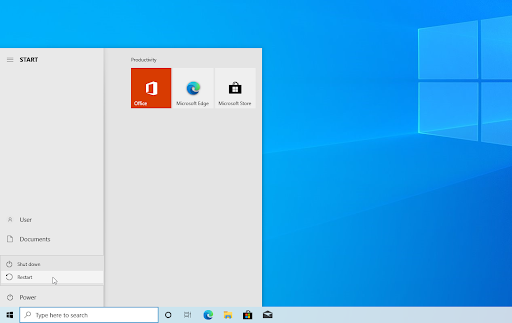
Поново покрените Виндовс 10
Ако то не успије, поновно покретање рутера могло би учинити трик. Нема разлога да га не испробате јер све што вам је потребно за ово су три једноставна корака, описана у наставку:
Виндовс 10 трака задатака се не учитава
- Лоцирајте дугме за укључивање на рутеру и искључите уређај.
- Сачекајте неколико минута. Препоручујемо да сачекате између три до пет минута како бисте омогућили да се рутер и мрежа правилно искључе.
- Поново укључите рутер.
Ако и даље имате посла са Дисцорд-ом који се заглавио у „Повезивању“ након поновног покретања рачунара и рутера, наставите са читањем. Помоћи ћемо вам да испробате неке друге исправке у наставку!
Метод 2. Затворите конфликтне апликације
Неке апликације могу бити у сукобу са Дисцорд-ом, што доводи до тога да се заглави на „Повезивање“ и не може да се учита преко екрана. Исправљање овога је једноставно као и излазак из апликација које су познате по томе што стварају овај проблем када се користе истовремено са Дисцорд-ом. Ево шта треба да урадите:
- Кликните десним тастером миша на празан простор на траци задатака и изаберите Таск Манагер из контекстног менија.
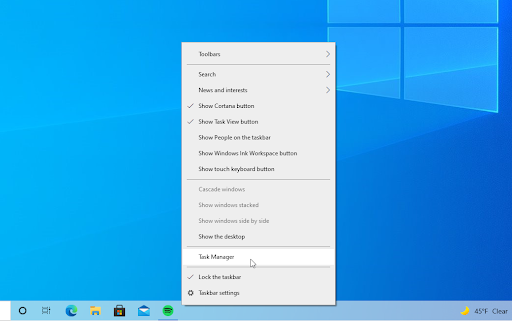
- Пребаците се на Детаљи таб. Пронађите све инстанце неусаглашених апликација (као што је Трзај десктоп апликацију) и изаберите их, а затим кликните на Заврши задатак дугме.
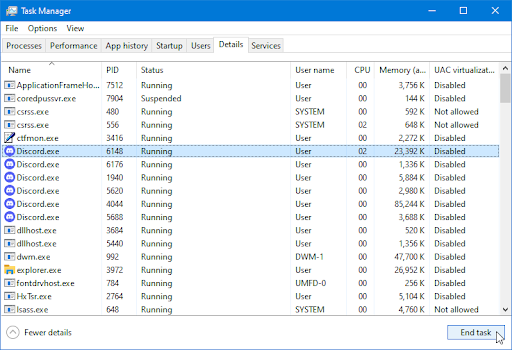
- Након што затворите све процесе који могу бити у сукобу са Дисцорд-ом, покушајте поново да покренете апликацију и видите да ли пролази поред екрана „Повезивање“.
Метод 3. Промените своју ДНС адресу
Ако је ваш проблем са мрежом, можда ћете морати да промените своју ДНС адресу у другу. Ово вам може помоћи ако се Дисцорд заглави и неће проћи поред екрана везе. Ево шта треба да урадите:
- Притисните Цтрл + Икс на тастатури, а затим кликните на Мрежне везе из контекстног менија.
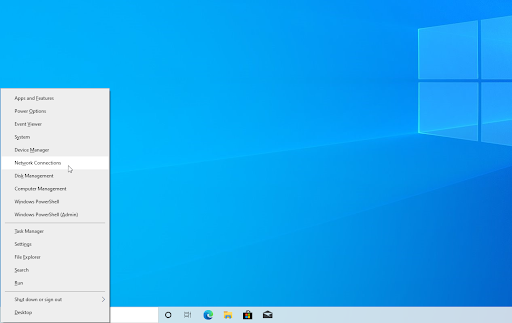
- Изаберите свој тренутни тип везе (на пример „Ви-Фи“ или „Етхернет“) у левом окну, а затим кликните на Промените опције адаптера на десном окну.
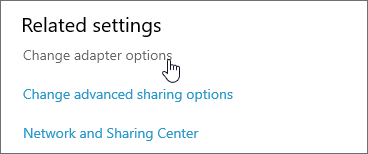
- Кликните десним тастером миша на везу коју тренутно користите и изаберите Својства .
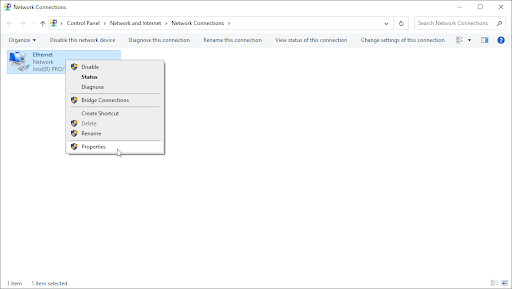
- Померите се надоле док не видите Интернет протокол верзија 4 (ТЦП/ИПв4) опција. Ако нема квачице поред њега, кликните једном на поље да бисте га омогућили. Након тога, кликните на Својства дугме да бисте отворили искачући прозор.
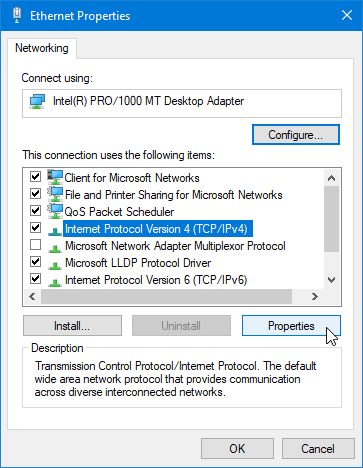
- Изаберите Користите следеће адресе ДНС сервера . Сада имате неколико избора за који ДНС сервер желите да користите:
- Тип 1.1.1.1 онда у први ред 1.0.0.1 у други ред. Ово ће променити ваш ДНС у популарни 1.1.1.1 сервер, о коме можете више да прочитате кликом овде .
- Алтернативно, користите Гоогле-ов ДНС сервер укуцавањем 8.8.8.8 као Преферирани ДНС сервер и 8.8.4.4 као алтернативни ДНС сервер.
- Такође можете користити ОпенДНС ако укуцате 208.67.222.123 и 208.67.220.123 уместо тога.
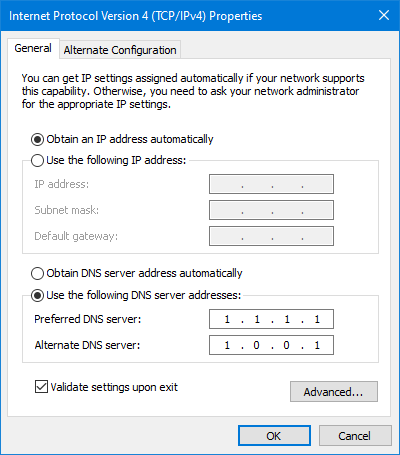
Изаберите Потврдите подешавања по изласку опцију ако не желите да поново покренете рачунар - у супротном, а затим кликните У реду и поново покрените. Погледајте да ли су вам промене помогле да вратите функционалност Дисцорд-а или је и даље заглављен при повезивању.
Метод 4. Онемогућите све активне проксије
Још један мрежни проблем који понекад доводи до овог проблема је прокси. Ако имате омогућене проксије, они могу да покваре Дисцорд-ову везу са серверима и могу учинити да не можете да се повежете на гласовне позиве или чак да отворите апликацију за ћаскање.
На рачунару са оперативним системом Виндовс 10 идите на Подешавања притиском на тастер Виндовс или кликом на икону Виндовс у доњем десном углу и одабиром иконе зупчаника. На левој страни је место где ћете пронаћи Заступник Опције.
Уверите се да је Користите прокси сервер опција је искључена.
Метод 5. Скенирајте свој рачунар у потрази за малвером
Ако је ваш рачунар заражен малвером, можда нећете моћи правилно да користите интернет функционалност. Постоји брз и лак начин за откривање и уклањање злонамерног софтвера са рачунара ако јесте Виндовс 10 или Виндовс 11 . Такође можете купити специјализовану антивирусна апликација са заштитом у реалном времену како би се спречиле инфекције малвером у будућности.
зашто не видим своју траку задатака
- Отворите траку за претрагу на траци задатака тако што ћете кликнути на икону лупе. Такође можете то изнети са Виндовс + С пречица на тастатури.
- Укуцај Виндовс безбедност и покрените га из резултата претраге.

- Пребаците се на Заштита од вируса и претњи картицу користећи почетни екран или мени у левом окну. Кликните на Опције скенирања линк.
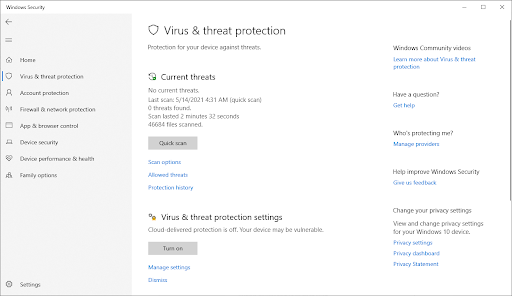
- Изаберите Комплетно скенирање опција. Ово ће проверити сваку појединачну датотеку на свим вашим дисковима како би се осигурало да се ниједна претња не може сакрити. Имајте на уму да ово скенирање може трајати више од 1-2 сата, у зависности од тога колико датотека имате на систему.
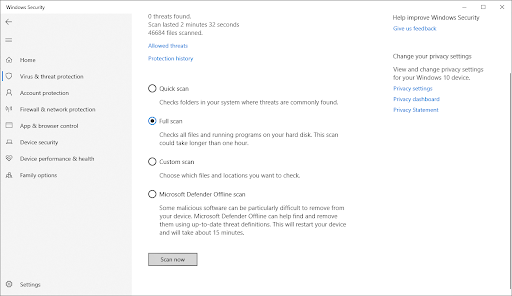
- Кликните на Скенирај сада дугме да започнете скенирање. Ако се открије претња, Виндовс 10 ће је аутоматски ставити у карантин или ће је у потпуности уклонити. После тога можете прегледати резултате скенирања.
Метод 6. Искључите Виндовс заштитни зид
Познато је да Виндовс заштитни зид изазива проблеме са апликацијама и играма на мрежи. Ако је ваш заштитни зид тренутно омогућен, можда ћете желети да га искључите и видите да ли то помаже Дисцорд-у да прође поред екрана за повезивање.
- притисните Виндовс + Р тастере на тастатури да бисте покренули услужни програм Рун. Укуцај ' фиревалл.цпл ” (без наводника) и кликните на У реду дугме.
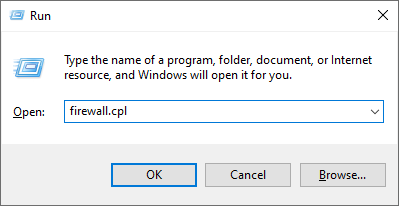
- Кликните на Укључите или искључите заштитни зид Виндовс Дефендер линк, који се налази на левој страни прозора.
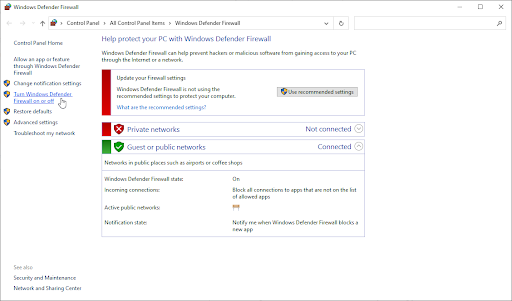
- Уверите се да сте изабрали „ Искључи... ” опција за подешавања приватне мреже и подешавања јавне мреже.
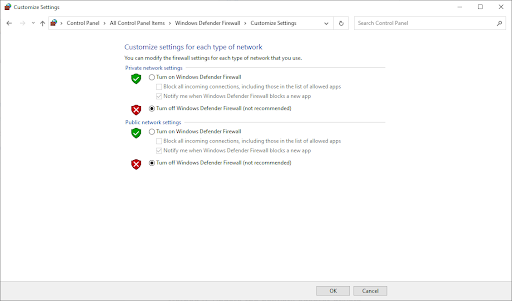
- Кликните У реду и поново покрените рачунар.
Метод 7. Покушајте да инсталирате другу верзију Дисцорд-а
Дисцорд је доступан у три различите верзије, од којих су две намењене људима који желе да тестирају ране или експерименталне функције. Иако ове верзије нису тако стабилне као верзија за издавање, могу се користити као замена ако не можете да инсталирате Дисцорд на традиционалан начин.
Ево како да добијете једну од бета верзија Дисцорд-а:
-
- Изаберите коју верзију Дисцорд-а желите да преузмете и инсталирајте најновију верзију да бисте добили најугодније искуство.
- Дисцорд
- Дисцорд Публиц Тест Буилд (Дисцорд ПТБ)
- Дисцорд Цанари
- Након што преузмете инсталациони програм за Виндовс, покушајте да га покренете да бисте видели да ли ради. Ако немате среће, испробајте друге верзије.
- Изаберите коју верзију Дисцорд-а желите да преузмете и инсталирајте најновију верзију да бисте добили најугодније искуство.
Последње мисли
Ако имате питања о другим темама у вези са Дисцорд-ом које нису обрађене у овом посту, слободно нам се обратите користећи један од метода наведених на дну ове странице. Надамо се да вам је ово било од помоћи и желимо вам срећно искуство прегледања од сада!
Наш тим стручњака је увек на располагању да одговори на сва питања или недоумице! Контактирајте нас путем е-пошта, ћаскање уживо и телефон сваког дана у недељи.
како пронаћи ип адресу у мац-у
Добијте рани приступ нашим постовима на блогу, промоцијама и кодовима за попуст када се претплатите на наш билтен! Добићете најбољу цену за све производе које нудимо СофтвареКееп . Желите још чланака од нас? Погледајте нашу страницу блога за више техничких чланака који се редовно ажурирају!
Препоручени чланци
» Како да поправите грешку при ажурирању Дисцорд-а
» Како да поправите Дисцорд Сцреен Схаре аудио који не ради (2021)
» Дисцорд отвара везе у погрешном претраживачу [поправка]
За више чланака, погледајте наш Блог и Центар за помоћ !


